Listan över Windows-funktioner är tom eller tom (löst)
Om du försöker aktivera eller inaktivera de valfria funktionerna som följer med Windows genom alternativet ”Aktivera eller inaktivera Windows-funktioner” i Program och funktioner på Kontrollpanelen och listan över Windows-funktioner är tom (tom) är du på rätt plats för att lösa problemet.
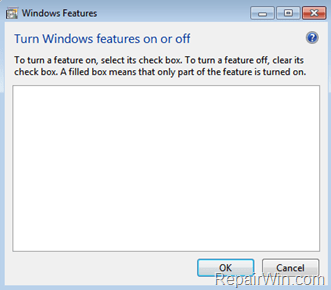
Windows levereras med en uppsättning extra funktioner som du kan aktivera eller inaktivera, om du vill (eller inte vill) använda dem. Vissa av dessa valfria funktioner, som Hyper-V eller Internet Information Services är utformade för att användas i företagsnätverk och andra är utformade för alla användare, som Windows Media Player-applikationen eller Games. Men i flera fall visas inte listan över Windows-funktioner på skärmen (rutan för listan över funktioner är tom).
I den här handledningen hittar du detaljerade instruktioner om hur du löser problemet med att Windows-funktioner rutan är tom (Windows 10, 8, 7 eller Vista)
Så här åtgärdar du problemet med att Windows-funktioner rutan är tom (tom) i Windows 10, 8, 7 eller Vista.
Metod 1. Kontrollera att Windows Modules Installer Service körs.
1. Tryck på Windows ![]() + R-tangenterna för att öppna kommandorutan Kör.
+ R-tangenterna för att öppna kommandorutan Kör.
2. Skriv: services.msc och tryck på Enter.
- (Acceptera UAC-varningen om den visas).

3. Dubbelklicka på kontrollpanelen Tjänster för att öppna egenskaperna för tjänsten Windows Modules Installer.
4. Ändra Starttyp till Automatisk och klicka på OK.
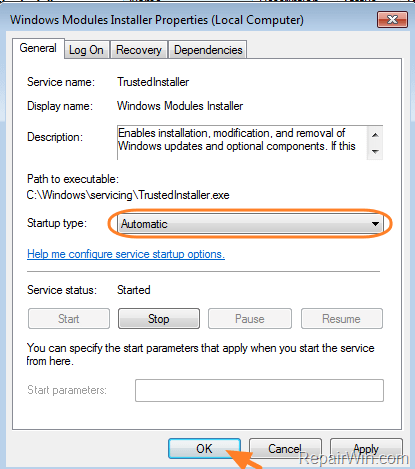
5. Starta om datorn.
Metod 2. Skanna och reparera Windows systemfiler.
Använd kommandot SFC för att reparera Windows systemfiler.
1. Öppna en förhöjd kommandotolk. (med administrativa rättigheter)
2. Skriv sfc /scannow i kommandotolkens fönster och tryck på Enter:

3. Vänta nu tills systemfilskontrollen reparerar Windows systemfiler.
4. När detta är gjort startar du om datorn.
Metod 3. LÖSA problemet med den tomma listan över Windows-funktioner med verktyget System Update Readiness (DISM).
Den sista metoden för att åtgärda den ”tomma rutan” för Windows-funktioner är att reparera korruptionsfel som kan inträffa i samband med Windows-uppdateringar.
1. Kör verktyget System Update Readiness (DISM) enligt din Windows-version.
För Windows 10 eller Windows 8:
- Öppna en kommandotolk som administratör.
- Typ DISM.exe /Online /Cleanup-image /Restorehealth och tryck på Enter
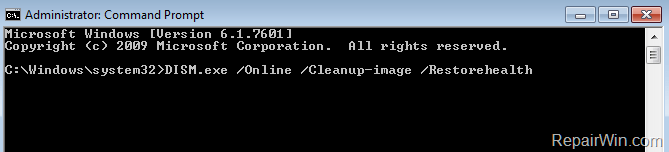
För Windows 7, Windows Vista eller Windows Server 2008.
- Ladda ner verktyget System Update Readiness enligt din Windows-version.
- Installera verktyget System Update Readiness.
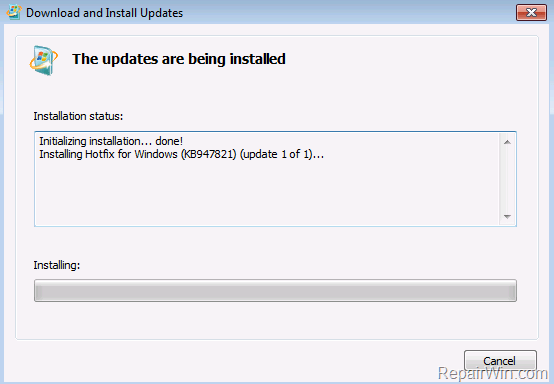
2. När operationen är slutförd startar du om datorn och startar sedan Windows-funktionerna för att se om problemet kvarstår.
Det var allt folk! Fungerade det för dig?
Lämna en kommentar i kommentarsfältet nedan eller ännu bättre: gilla och dela det här blogginlägget i de sociala nätverken för att hjälpa till att sprida den här lösningen.
